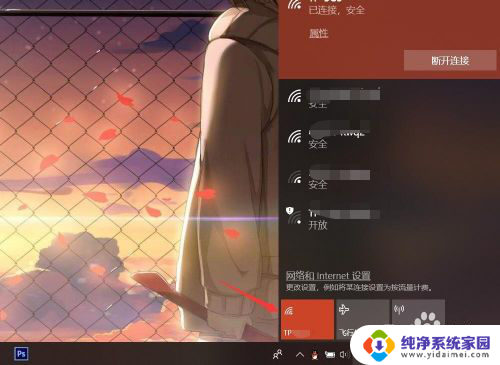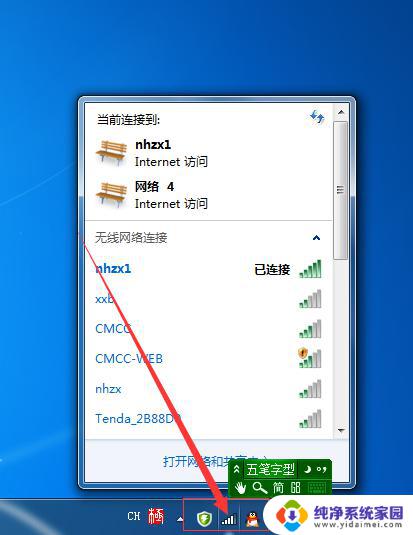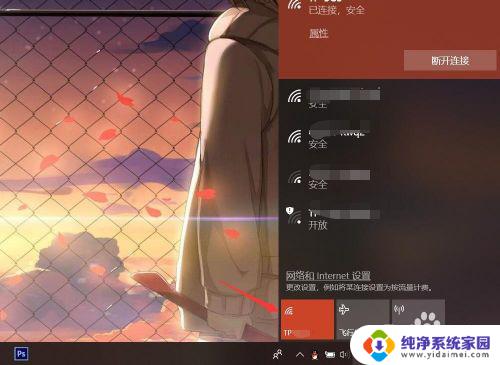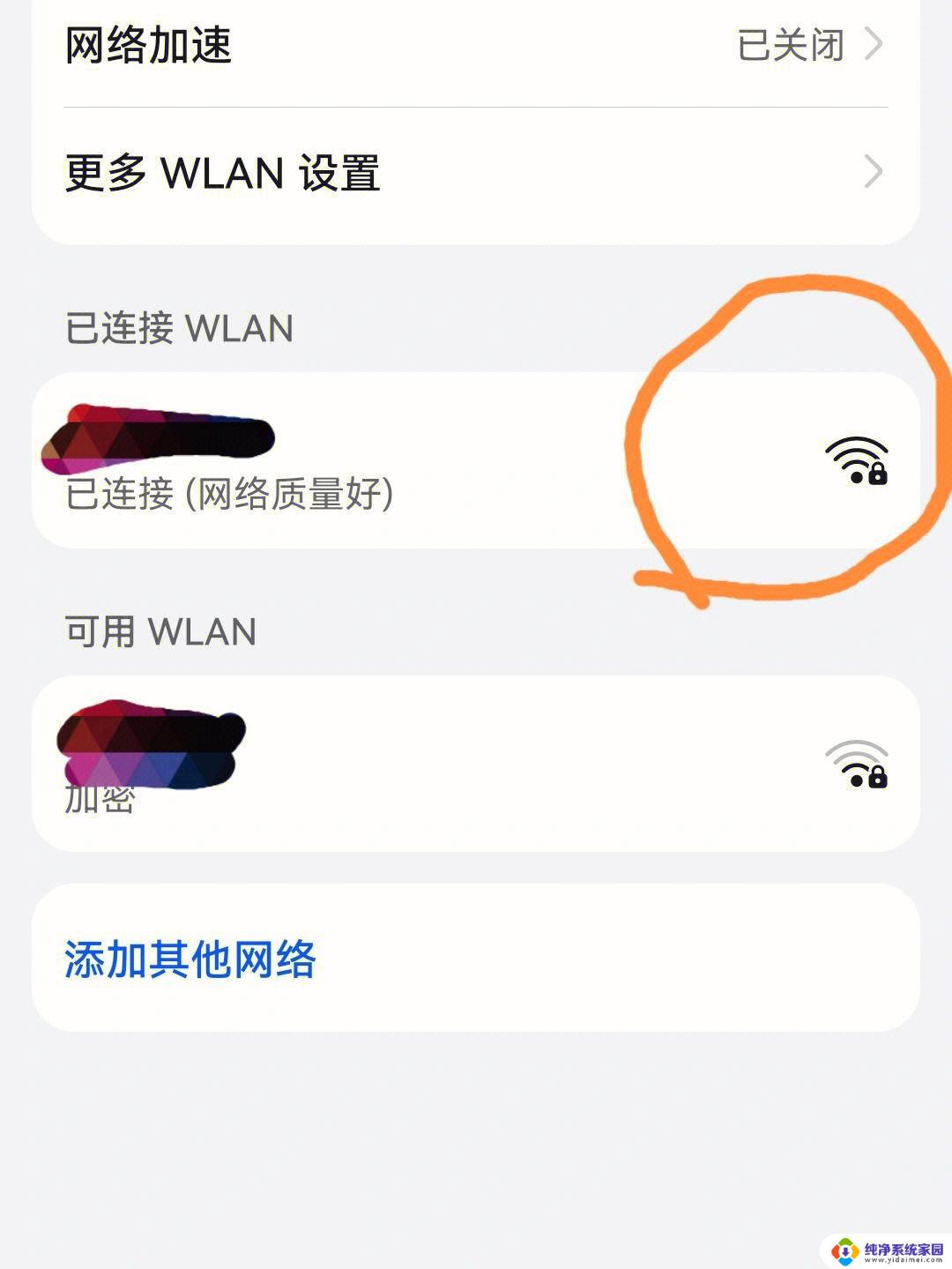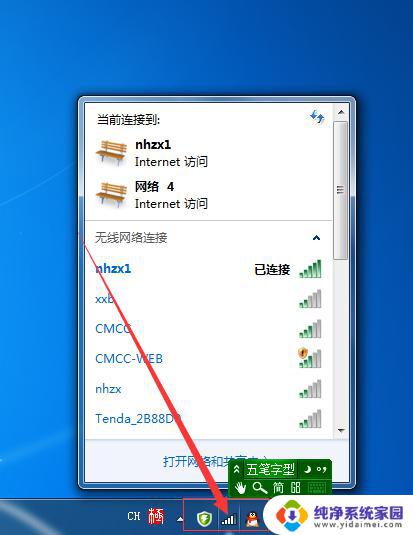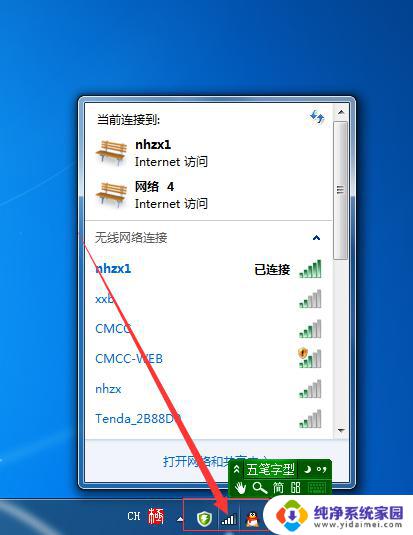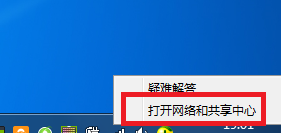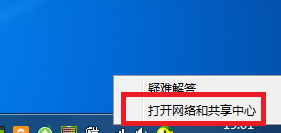笔记本电脑连上wifi怎么看密码 怎样在笔记本电脑上查看已连接WiFi的密码
在现代社会中笔记本电脑已成为人们生活和工作中不可或缺的工具之一,而为了能够畅快地上网,我们通常会将笔记本连接到可用的WiFi网络上。在某些情况下,我们可能会忘记已连接WiFi的密码,这时候该怎么办呢?幸运的是我们可以通过一些简单的步骤,在笔记本电脑上查看已连接WiFi的密码。接下来本文将为大家介绍一些方法,帮助大家轻松解决这个问题。
步骤如下:
1.打开笔记本电脑,打开WLAN,连接到已有的无线网络。
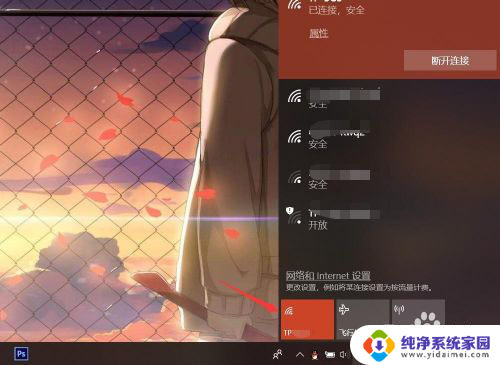
2.按下电脑键盘上的win键,进入开始界面,点击左侧齿轮进入【设置】。
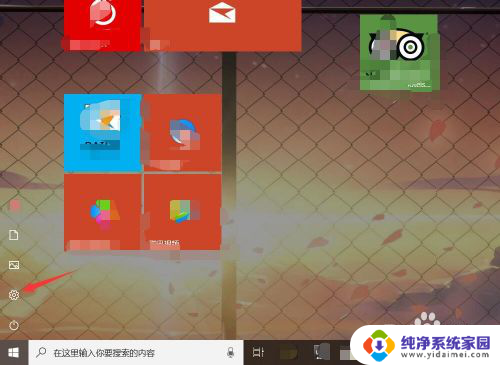
3.在设置界面,进入【网络和Internet】选项。
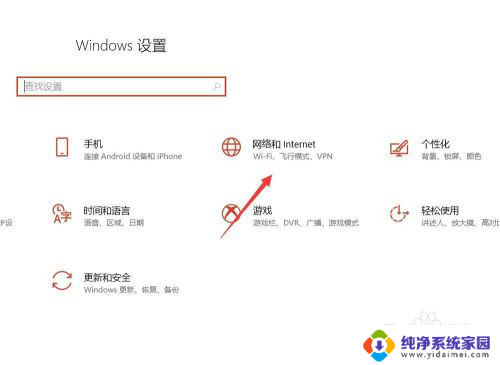
4.在网络和Internet界面,选中状态选项。并点击进入【网络和共享中心】。
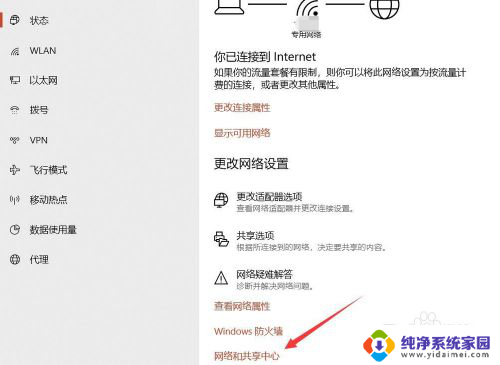
5.在网络和共享中心界面,点击WLAN连接的无线WiFi网络。
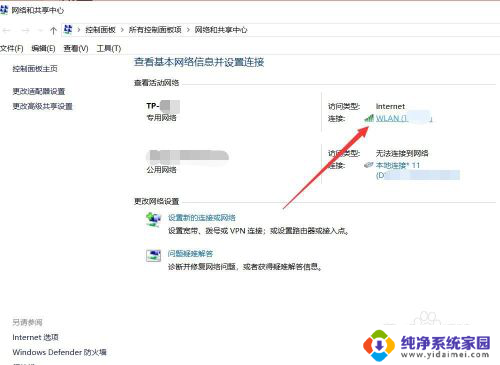
6.在WLAN窗口,可查看连接属性,点击【无线属性】。
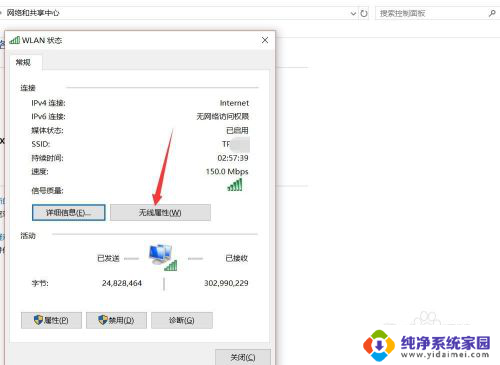
7.在无线网络属性面板,切换上方连接选项至【安全】。
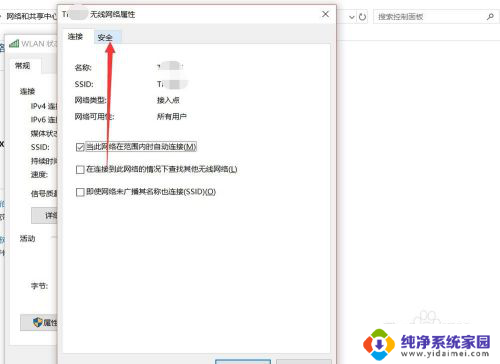
8.点击勾选下方【显示字符】,即可查看该无线网络密码详情。
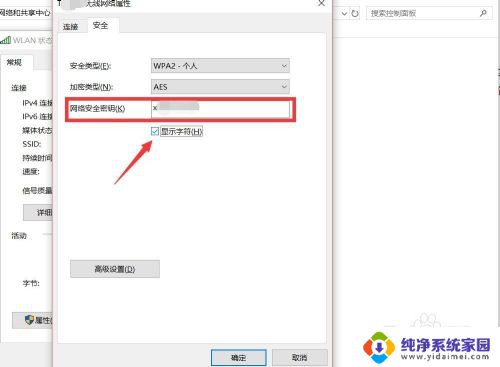
以上就是笔记本电脑连上wifi如何查看密码的全部内容,如果你遇到了相同的问题,可以参考本文中介绍的步骤进行修复,希望对大家有所帮助。